- AltoQi Suporte
- AltoQi Builder
- Simbologias
-
QiOnboarding
-
Instalação e Setup das Soluções AltoQi
- Requisitos de Sistema Operacional e Compatibilidade
- Antivírus
- Recursos Gráficos e Placa de Vídeo
- Instalação & Acesso por Login Integrado
- Reinstalação dos programas
- Versões demonstrativas
- Instalação & Acesso por Chave de Ativação EID | Em migração
- Versões anteriores | Ativação dispositivo físico (USB) - Proteção HASP
-
Atendimento Setup e Suporte AltoQi
-
Interoperabilidade BIM
-
AltoQi Education
-
Novidades de Release
-
AltoQi Eberick
- Interface
- Criação, abertura e salvamento de projetos
- Pavimentos e níveis intermediários
- Desenhos e Arquitetura
- Desenhos e Arquitetura | Interoperabilidade BIM
- Pilares | Lançamento
- Pilares | Erros e Avisos
- Pilares | Dimensionamento e Detalhamento
- Vigas | Lançamento
- Vigas | Erros e Avisos
- Vigas | Dimensionamento e Detalhamento
- Lajes | Lançamento
- Lajes | Erros e Avisos
- Lajes | Dimensionamento
- Lajes | Detalhamento
- Fundações | Lançamento
- Fundações | Erros e Avisos
- Fundações | Dimensionamento e Detalhamento
- Cargas
- Escadas
- Escadas | Exemplos de Lançamento
- Reservatórios
- Reservatórios | Exemplos de lançamento
- Paredes de contenção
- Muros de Arrimo
- Elementos genéricos e metálicos
- Protensão
- Estruturas Pré-Moldadas
- Estruturas Pré-Moldadas | Erros e Avisos
- Processamento
- Análise da estrutura
- Estabilidade global
- Deslocamentos e durabilidade
- Planta de fôrma e locação
- Pranchas e detalhamentos
- Configurações
- Outros
-
AltoQi Builder
- Interface
- Criação, abertura e salvamento de projetos
- Desenhos e Arquitetura
- Desenhos e Arquitetura | Recursos de CAD
- Referências externas
- Configurações
- Cadastro
- Avisos e Indicações
- Geral
- Simbologias
- Condutos
- Níveis de desenho
- Colunas
- Pavimentos
- Peças
- Exportação/Importação IFC
- Impressão/Exportação
- Projetos multidisciplinares
- Visão 3D
- Cortes, detalhes e esquemas
- Relatórios
- Pranchas
- Controle de revisões
- Outros
-
AltoQi Visus
-
Alvenaria
-
Elétrico
- Lâmpadas e comandos | Lançamento
- Tomadas | Lançamento
- Quadros | Lançamento
- Condutos | Lançamento
- Pontos em geral | Lançamento
- Quadros | Operações
- Circuitos | Operações
- Condutos | Operações
- Fiação | Operações
- Fiação | Configurações
- Dimensionamento
- Erros de dimensionamento
- Erros e Avisos
- Quadros e Diagramas | Detalhamentos
- Legendas e Relatórios | Detalhamentos
- Cadastro
- Outros
- Módulo Fotovoltaico
-
AltoQi Visus Cost Management
- Versões AltoQi Visus Cost Management
- Licença do AltoQi Visus Cost Management
- Exportação dos modelos IFC
- Importação e manipulação dos Modelos 3D
- Propriedades BIM dos modelos 3D
- Propriedades BIM por fórmulas
- Estrutura analítica de projeto - EAP
- Filtro de extração de dados
- Lista de quantitativos
- Exemplos aplicados
- Orçamento
- Banco de dados
- Relatórios
- Módulo Visus Infraestrutura
- Modo de trabalho 2D
- Configurações
- Integrações
- Conteúdo para orçamento de obras
-
Editor de Armaduras
-
Hidrossanitário
- Projeto Sanitário | Lançamento
- Projeto Hidráulico | Lançamento
- Projeto Hidráulico | Rede de Alimentação
- Projeto Hidráulico | Reservatórios
- Peças
- Detalhamento
- Lançamento automático | Configurações e Cadastro
- Lançamento Automático | Hidráulico
- Lançamento Automático | Sanitário
- Unidades de tratamento
- Unidades de Tratamento | Dimensionamento
- Indicações de triângulo
- Dimensionamento
- Projeto Hidráulico | Verificação de Pressão
- Cadastro | Exemplos práticos para a rede Hidráulica
- Cadastro | Exemplos práticos para a rede Sanitária
- Colunas | Projeto Hidráulico
- Colunas | Projeto Sanitário e Pluvial
- Projeto Sanitário | Rede Pluvial
- Lançamento Hidráulico | Piscina
-
AltoQi Visus Collab
-
Gás
-
Incêndio
-
AltoQi Visus Workflow
-
SPDA
-
Cabeamento
-
AltoQi Visus Planning
-
Climatização
-
AltoQi Visus Bid
-
AltoQi Visus Tracking
-
AltoQi Visus Control Tower
Cadastro de simbologias no mesmo nível das peças já cadastradas
Dentro da filosofia de trabalho do AltoQi Builder, o usuário pode criar novas simbologias e associá-las a peças do cadastro para utilizá-las no projeto. Para se
manter um padrão no projeto, pode ser da vontade do usuário
cadastrar as novas simbologias no mesmo nível das existentes.
Observação: As simbologias utilizadas nos projetos elétricos e de SPDA estão cadastradas no nível
P-SIMBOL. As simbologias utilizadas nos projetos hidráulicos, sanitários, gás e incêndio estão cadastradas nos níveis
Simbolos, Simbolos_int e Simbolos conexões.
Como exemplo iremos detalhar a criação de um novo símbolo elétrico que será criado no nível P-SIMBOL.
Disponibilizando o nível desejado
Para que o nível desejado, no nosso exemplo P-SIMBOL, esteja
disponível para seleção será necessário primeiro incluir um símbolo que utilize este nível no desenho.
Para isso proceda da seguinte forma:
- Acesse a guia Elementos, grupo Símbolos, comando Inserir símbolos;
- Na janela Símbolos selecione uma biblioteca, por exemplo “Simbologia Elétrica – Com caixa – Tomada”;
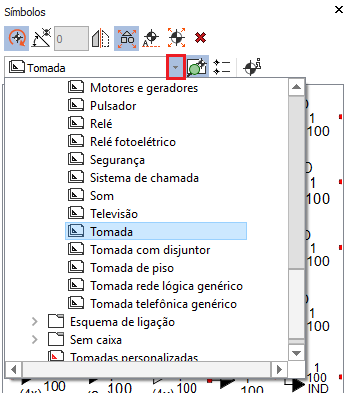
- Selecione uma simbologia qualquer;
- Habilite as opções Inserir rotacionado em e Inserir desagrupado;
- Arraste a simbologia e posicione-a no desenho;
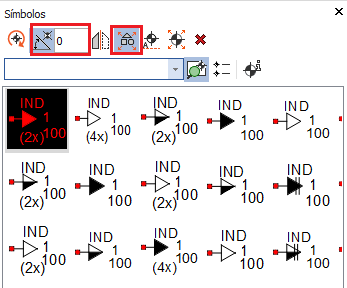
- Pressione Esc para finalizar.
Observação: Este comando é necessário para que o nível exista no desenho e seja possível selecioná-lo na nova simbologia.
Alterando o nível dos elementos do novo símbolo
Após realizar o desenho do símbolo conforme desejado para que ele fique definido com as mesmas características das simbologias originais do programa, o nível deve ser alterado da seguinte forma:
Observação: Para criar o desenho de um novo símbolo recomendamos a leitura do artigo
Criação de simbologia no AltoQi Builder.
- Acesse a guia Desenhos, grupo Manipular, comando Desagrupar;
- No desenho, selecione o símbolo;
- Pressione Enter;
- Com o símbolo desagrupado selecione os elementos (linhas, arcos, polígonos, etc) da nova simbologia que será criada;
- Acesse a guia Elementos, grupo Acessar, comando Propriedades;
- Na janela Propriedades selecione o primeiro elemento, por exemplo Arco de círculo (1);
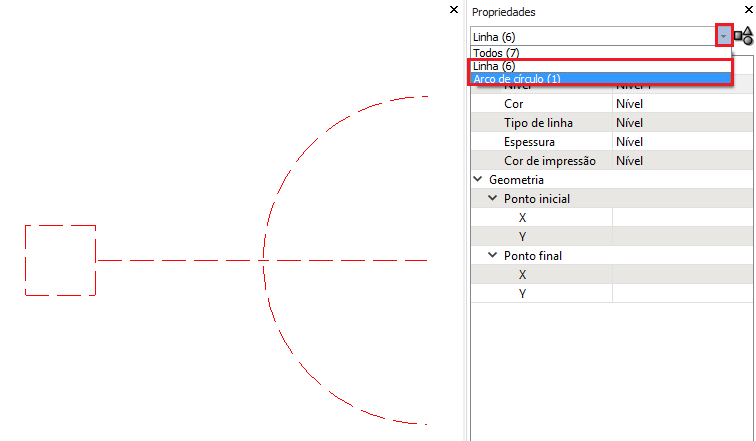
- Altere o Nível para P-SIMBOL e as demais opções configurar para Nível;
Observação: Caso qualquer Cor, Tipo de linha, Espessura ou Cor de impressão, seja selecionado, este item será estabelecido para o desenho e não será editado caso a respectiva configuração do nível seja alterado.
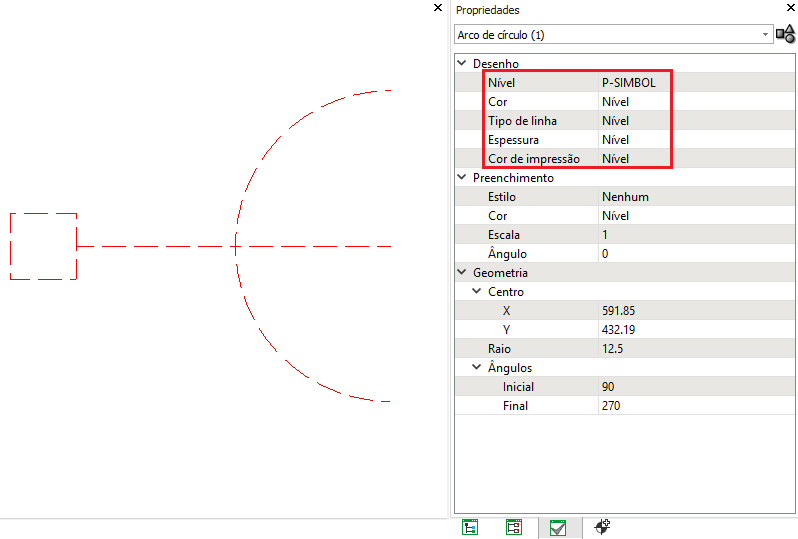
- Repita o procedimento para todos os elementos disponível na janela Propriedades;
- Pressione Esc para encerrar o comando.
Após selecionar o nível no símbolo que está sendo criado será possível salvar o desenho na extensão .CAD, ao selecionar o comando Salvar (botão ), ou incluir o novo símbolo na biblioteca de símbolos do programa, para realizar este procedimento recomendamos a leitura do artigo
Como incluir uma simbologia na biblioteca do AltoQi Builder.
Se o símbolo for salvo na biblioteca de símbolos será possível associá-lo a peças do cadastro, para realizar este procedimento recomendamos a leitura do artigo
Como adicionar uma simbologia na peça cadastrada.
